Hvordan uskarpe bakgrunnen i Microsoft Teams
Hvis du vil ha litt privatliv mens du deltar i jobbsamtaler, hvorfor ikke prøve funksjonen for uskarp bakgrunn i Microsoft Teams?
Ettersom videokonferanser har blitt den nye normen de siste årene, er du sannsynligvis kjent med apper som Microsoft Teams og Zoom. Til tross for denne nye arbeidstiden, er det ikke alle som har en plass i hjemmet som er best egnet for videosamtaler.
Det er der Blur-funksjonen kommer inn. På Microsoft Teams kan du angi at bakgrunnen skal være uskarp, holde deg i fokus og sikre at alt i bakgrunnen blir mye vanskeligere å skille.
Hvis du er interessert i å bruke Blur-funksjonen på din neste Teams-samtale, så sørg for at du fortsetter å lese, da vi kommer til å kjøre gjennom prosessen i en enkel trinn-for-trinn-guide.
Dette trenger du:
- En Microsoft Teams-konto
- En enhet med webkamera/kamera
Kortversjonen
- Åpne Microsoft Teams-appen
- Klikk på Møt nå-knappen
- Klikk Start møte
- Aktiver kameraet ditt
- Klikk på Bakgrunnsfiltre
- Klikk på Blur
-
Steg
1Åpne Microsoft Teams-appen

Åpne Microsoft Teams-appen på din bærbare eller mobile enhet. Du kan laste ned appen gratis på Mac, Windows, iOS og Android.

-
Steg
2Klikk på Møt nå-knappen

I aktivitetsdelen klikker du på Møt nå-knappen. Det ser ut som et lite videokamera.

-
Steg
3Klikk Start møte

Når du er fornøyd med navnet på samtalen, klikker du på Start møte-knappen.

-
Steg
4Aktiver kameraet ditt

Slå på kameraet hvis det ikke allerede er slått på.

-
Steg
5Klikk på Bakgrunnsfiltre

Klikk på den store knappen kalt Bakgrunnsfiltre.

-
Steg
6Klikk på Blur

Fra utvalget av filtre som er gitt, klikk på Blur-knappen. Du kan også angi bilder som bakgrunn, enten fra det angitte utvalget eller fra ditt eget bibliotek.

Feilsøking
Ja, du kan gjøre bakgrunnen uskarp før samtalen og under samtalen. Begge metodene krever å klikke på Bakgrunnsfiltre-knappen.
Du vil kanskje like…
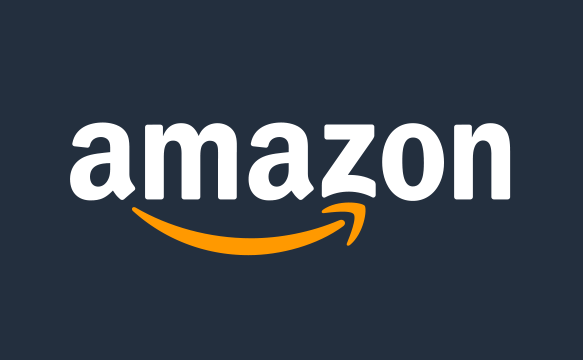
Hvordan skjule bestillinger på Amazon

Slik kobler du til Wi-Fi på Windows 11

Hvordan laste opp en video til YouTube
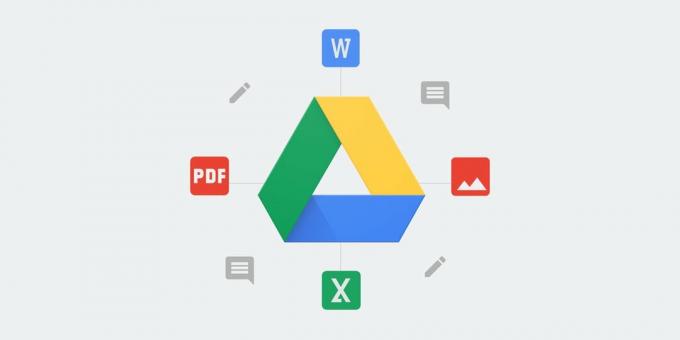
Hvordan gjenopprette en slettet fil på Google Disk
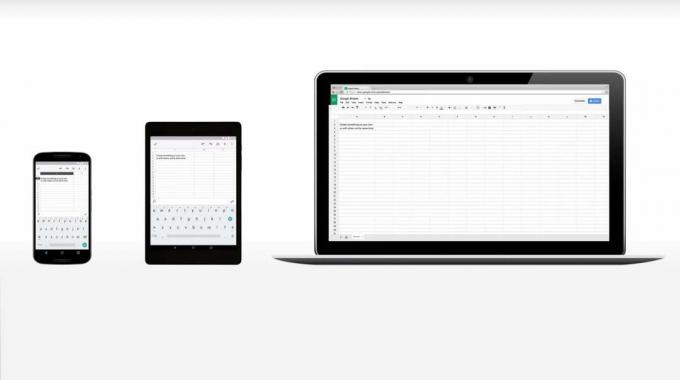
Hvordan lage en rullegardinliste i Google Sheets
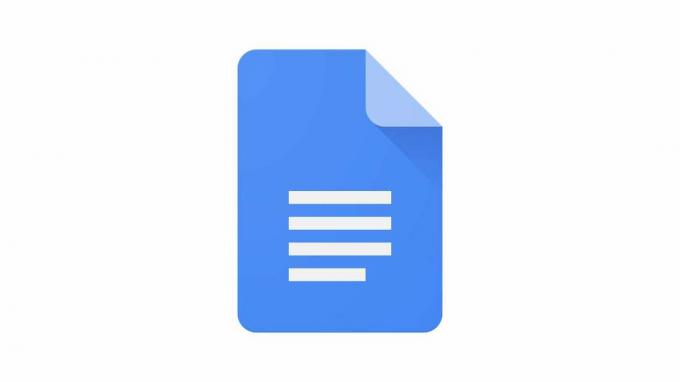
Slik stryker du gjennom tekst i Google Dokumenter
Hvorfor stole på journalistikken vår?
Trusted Reviews ble grunnlagt i 2003 og eksisterer for å gi våre lesere grundige, objektive og uavhengige råd om hva de skal kjøpe.
I dag har vi millioner av brukere i måneden fra hele verden, og vurderer mer enn 1000 produkter i året.



